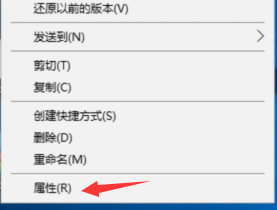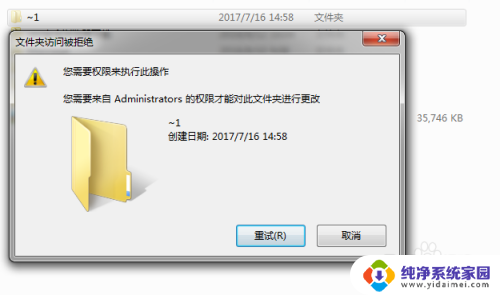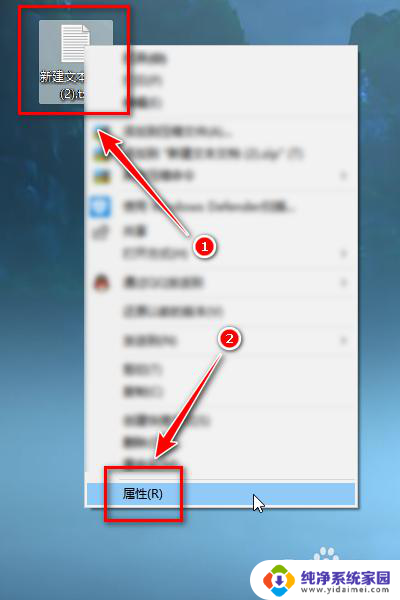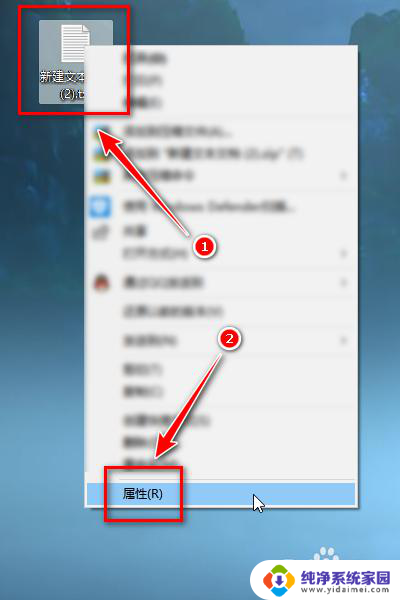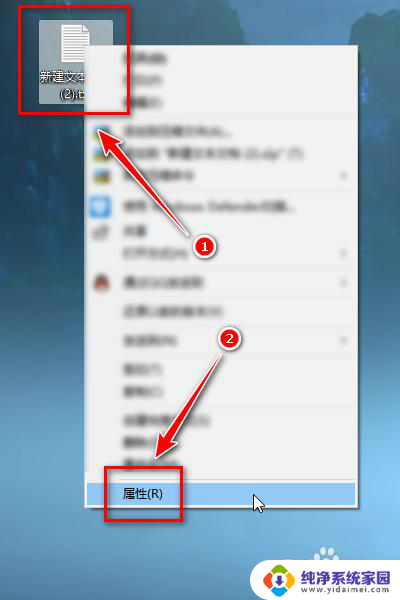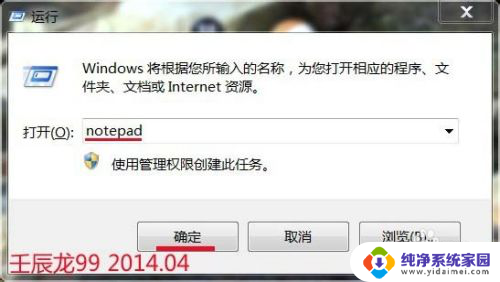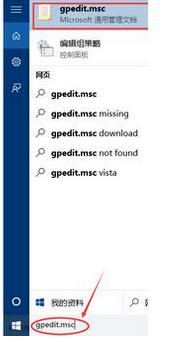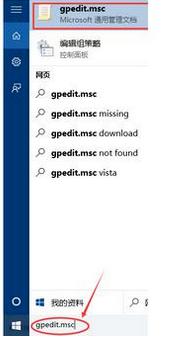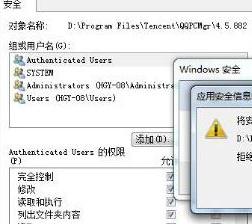怎么获得管理员权限删除文件夹 如何使用命令行删除管理员权限下的文件
怎么获得管理员权限删除文件夹,在日常使用电脑的过程中,我们不可避免地会遇到需要删除文件夹的情况,但有时候会遇到无法删除的问题,尤其是在管理员权限下,那么如何获得管理员权限删除文件夹以及如何使用命令行删除管理员权限下的文件呢?本文将会为大家简单介绍。
具体方法:
1.首先打开电脑,找到我们需要删除的文件夹,使用鼠标右键点击,在弹出的菜单栏中我们可以看到最下方的“属性”选项,点击“属性”进入菜单。
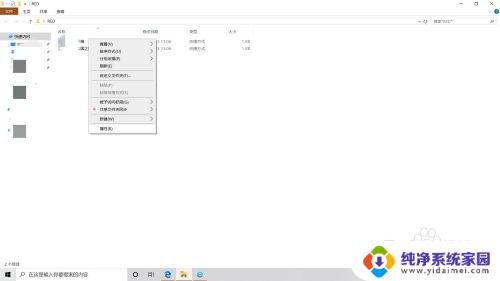
2.打开属性的操作菜单栏后,我们在最上方的菜单栏中可以看到有一项名为“安全”。点击进入安全的目录,在“组或用户名(G)”栏中,点击“编辑”,在弹出的窗口,输入Administrator,点击“添加”。
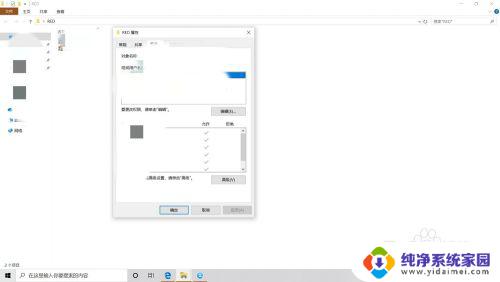
3.添加完成后,我们再从下方的权限目录中勾选完成所需要的权限。将其设置为允许,如果有其他详细的操作,我们再点击“高级”,在其中勾选其他权限即可。
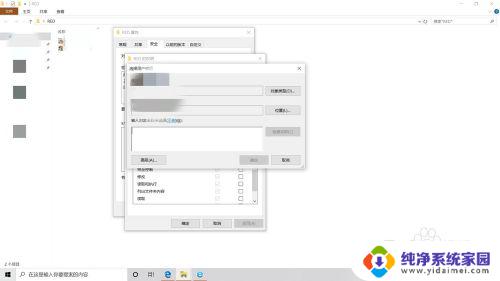
4.勾选完成后,点击“确定”。将其应用完成后,关闭菜单页,右键所需要删除的文件夹,再点击删除就可以将其删除了,如果感觉删除的不够干净,还可以在回收站中将其彻底删除。
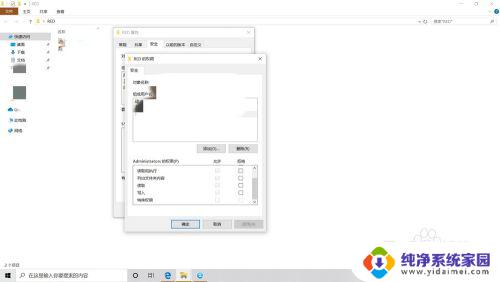
以上是如何获取管理员权限以删除文件夹的全部内容,有需要的用户可以按照这些步骤操作,希望这对大家有所帮助。